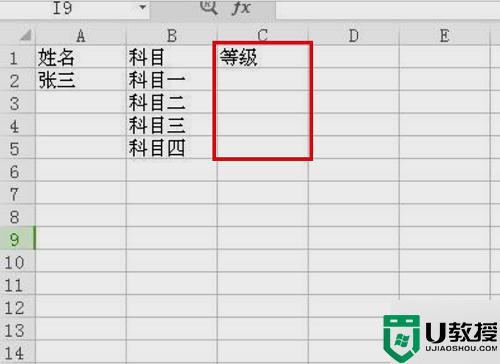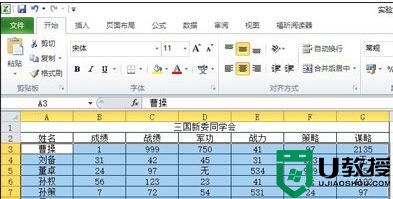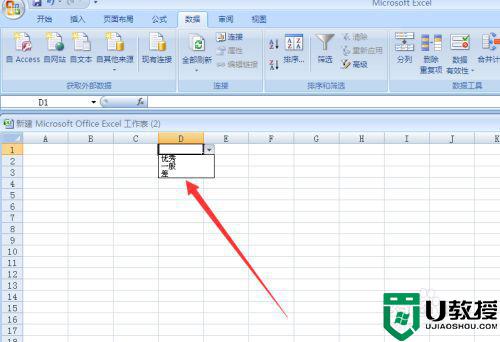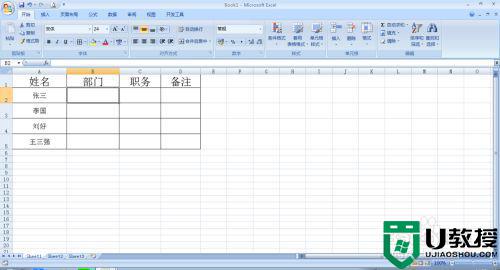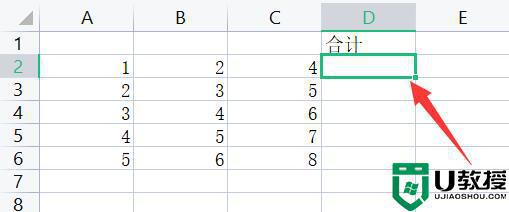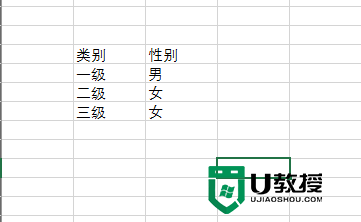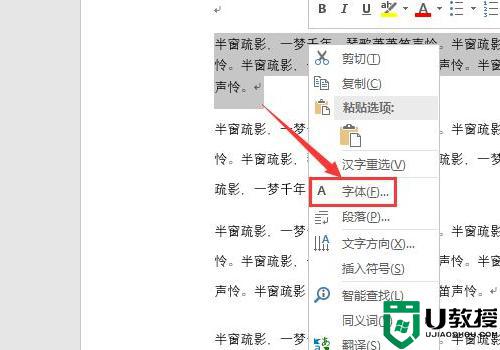excel下拉列表怎么添加颜色 excel下拉列表填充颜色的步骤
时间:2022-08-14作者:huige
在编辑excel的过程中,为了可以更好的区分,很多人都会给下拉列表填充添加颜色,虽然方法不难,但是也不排除很多小伙伴并不知道excel下拉列表怎么添加颜色,针对此问题,本文这就给大家介绍一下excel下拉列表填充颜色的步骤吧。
具体方法如下:
1、首先打开软件,然后点击“数据有效性”选择“数据有校性”。
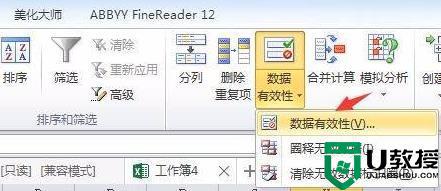
2、之后在允许中选择“序列”并输入下拉值,在依次选择“条件格式—>等于”。
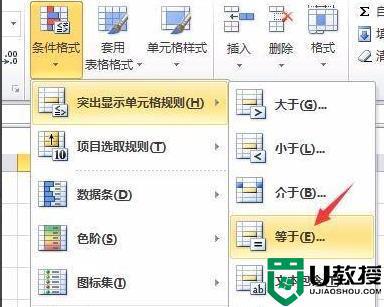
3、在设置格式的值中输入对应的值,选择右侧的下拉。点击“自定义格式”。
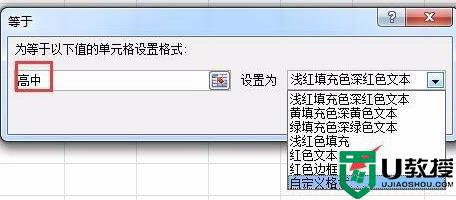
4、之后在字体任务选择栏右下方选择颜色。
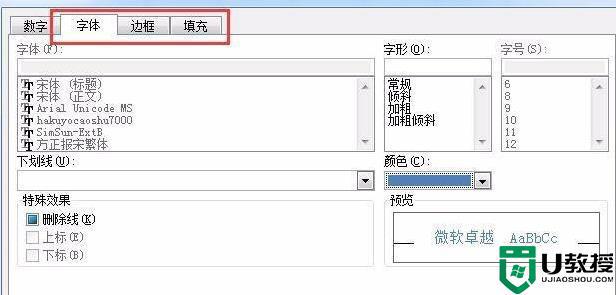
5、最后点击确定就可以成功了。
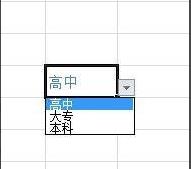
上述给大家讲解的就是excel下拉列表填充颜色的详细方法,如果你也有相同需要,那不妨学习上述方法来进行操作吧。